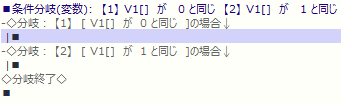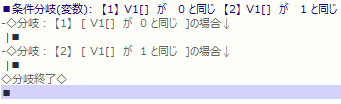| WOLF RPGエディター(ウディタ)[3.600]/イベントコマンド【サイトトップへ戻る】 ■条件(変数) (更新:2025/05/24) イベントコマンド【条件(変数)】について解説します。 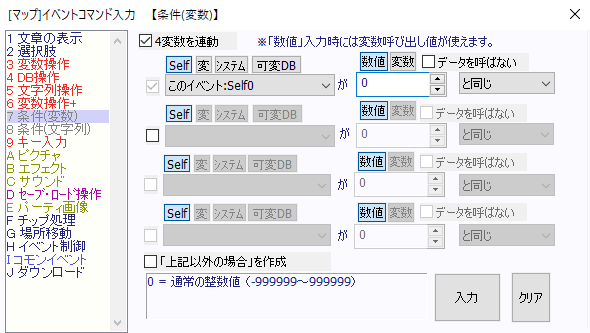
■イベントコマンド【条件(変数)】とは? 【条件(変数)】は、数値タイプの変数の値によって処理を分岐させる時に使います。 例えば…
このように設定された条件を満たした時のみ、条件分岐内のイベントコマンドが実行されます。 条件分岐は上から順番に処理されます。 例えば…
条件分岐は3つまでしか設定する事ができませんが、 条件分岐の設定を重ねて設定する事で、4つ以上の条件を設定する事もできます。
■折りたたみと展開 イベントコマンド表示欄にて「■条件分岐(変数)」や「◇分岐:【1】」などをクリックして選択し、 [E]キーを押すか、右クリックのメニューから「折りたたむ/展開する」を選択すると、 イベントコマンドの表示を省略する事ができ、必要な設定のみを画面上に表示する事ができます。
▲トップへ戻る▲ ■設定画面の説明:条件となる変数 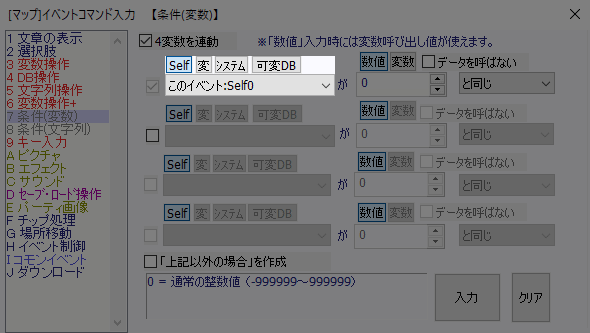 条件となる変数を設定します。
▲トップへ戻る▲ ■設定画面の説明:条件を増やす(4変数を連動) 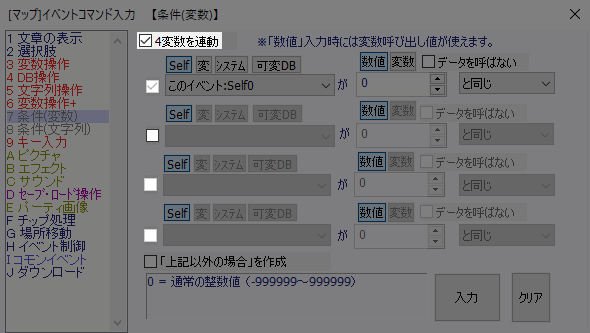 条件を増やす場合は、左側のチェックボックスにチェックを入れてください。 [4変数を連動]にチェックを入れると、1段目と同じ設定が2〜4段目に設定されます。  ▲トップへ戻る▲ ■設定画面の説明:比較値と[データを呼ばない] 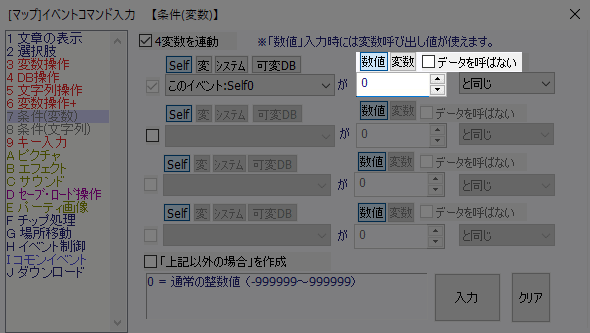 比較する値を設定します。
【「変数呼び出し値」の説明を見る】 ▲トップへ戻る▲ ■設定画面の説明:比較方法 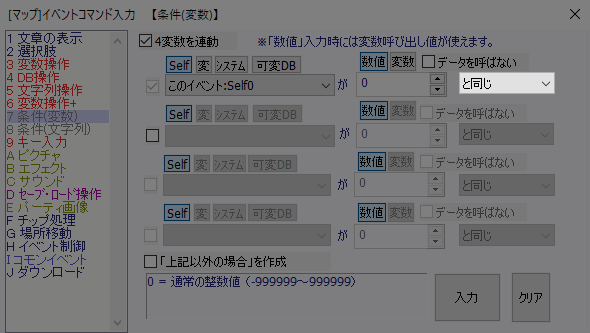 「条件の変数」と「比較値」の比較方法を設定します。 以下は「比較値=5」の時の分岐有無です。
▼[のビットを満たす]の補足(若干難解) 「ビット」とはコンピュータ内の情報を保存する時に使用される最小単位であり、 「0」と「1」(二進法)で構成されています。 このビットの「0」と「1」を複数組み合わせる事で、十進法の値に変換する事ができます。
上記の二進法の4桁を組み合わせると、十進法の「0〜15」の値が出来上がります。
[のビットを満たす]を設定した場合、「条件の変数」と「比較値」の値を二進法に変換し、 両方が同じビット値を持っている場合に「条件が満たされた」となります。 例えば「条件の変数=5」と「比較値=2」の場合は…
「条件の変数=13」と「比較値=5」の場合は…
ビット値は基本的に「0=ない」「1=ある」と言った使い方をします。 ウディタの基本システムでは、コモンイベント[004:○回復・ダメージ処理]の呼び出し設定にて…
この場合、上記3つの数値を組み合わせる事で以下のように処理します。
実際にコモンイベント[004:○回復・ダメージ処理]のイベントコマンドを見てみると…
▲トップへ戻る▲ ■設定画面の説明:「上記以外の場合」を作成 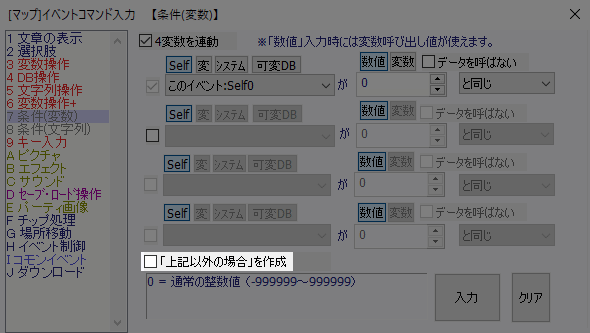 上に設定した条件を全て満たさなかった時に、何らかのイベントを実行する場合は、 この「上記以外の場合」を作成にチェックを入れてください。 例えば…
▲トップへ戻る▲ ■設定画面の説明:[入力][クリア] 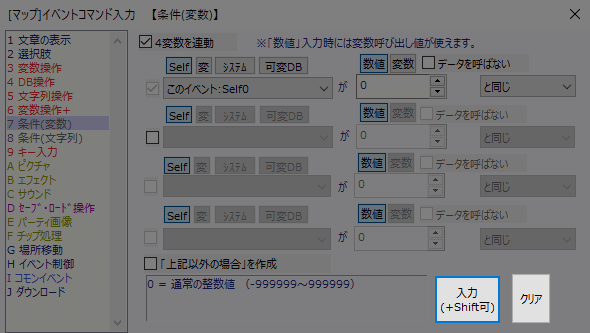 [入力]を実行すると、設定されている内容で条件分岐が設定されます。 Shiftキーを押しながら[入力]を実行するかどうかで、 入力実行後のイベントコマンド表示欄のカーソルの位置が変わります。
▲トップへ戻る▲ ◎関連ページ ◆「イベントコマンド」って何? ┣◆文章の表示 ┃┗◆特殊文字 ┣◆選択肢 ┃┗◆【使用例】選択肢 ┣◆変数操作 ┃┗◆演算子について ┣◆DB操作 ┣◆文字列操作 ┃┗◆【使用例】文字列操作 ┣◆変数操作+ ┃┣◆「X座標・Y座標」と「画面X座標・画面Y座標」の違い ┃┣◆【使用例】変数操作+の「キャラ」と「位置」 ┃┗◆【使用例】変数操作+の「ピクチャ」と「その他」 ┣◆条件(変数) ┣◆条件(文字列) ┣◆キー入力 ┃┗◆【使用例】キー入力 ┣◆ピクチャ ┃┗◆表示形式(通常・加算・減算・乗算)について ┣◆エフェクト ┃┣◆「Zオーダー」について ┃┗◆【使用例】エフェクト ┣◆サウンド ┣◆セーブ・ロード操作 ┣◆パーティ画像 ┣◆チップ処理 ┃┗◆【使用例】チップ処理 ┣◆場所移動 ┣◆イベント制御 ┃┣◆キャラクターの動作指定 ┃┗◆【使用例】イベント制御 ┣◆コモンイベント ┣◆ダウンロード ┗◆プロ版機能 ┗◆起動時の引数について |
||||||||||||||||||||||||||||||||||||||||||||||||||||||||||||||||||||||||||||||||||||||||||||||||||||||||||||||||||||||||||||||||||||||||||||||||||||||||||||||||||||||||||||||||||||||||||||||||||||||||||||||||||||||||||||||||||||||||||||||||||||||||||||||||||||||||||||||||||||||||||||||||||||||||||||||||||||||||||||||||||||||||||||||||||||||||||||||||||||||||